パーソナルノート機能を使う
ノートをとるには
メインユニットまたはPodにViewerモードでログインしているユーザー端末で、画面右の![]() を押すと、ノートモードになります。また、コンテンツエリアに表示されている内容が画像データとしてダウンロードされます。
を押すと、ノートモードになります。また、コンテンツエリアに表示されている内容が画像データとしてダウンロードされます。
ノートモードで使える機能
ノートモード時は画面右に各機能を使うためのボタンが表示されます。また、テキストエリアが表示され、メモを入力することができます。
ご注意
- スマートフォンおよびタブレットではテキストエリアが表示されないため、メモは使用できません。
線の色と太さを選ぶ(
 )
)
ボタンを押してノート上をドラッグすると、フリーハンドで線を描くことができます。 を押すと線の色を8色(それぞれ不透明と半透明)から、太さを4段階から選ぶことができます。使いたい色と太さのボタンを押してください。
を押すと線の色を8色(それぞれ不透明と半透明)から、太さを4段階から選ぶことができます。使いたい色と太さのボタンを押してください。
ボタンは、その時点で選んでいる色と太さが表示されます。
線を消す(
 )
)
ボタンを押してノート上をドラッグすると、フリーハンドで描いた線を消すことができます。 を押すと消しゴムの太さを3段階から選ぶことができます。使いたい太さのボタンを押してください。
を押すと消しゴムの太さを3段階から選ぶことができます。使いたい太さのボタンを押してください。
ボタンは、その時点で選んでいる太さで表示されます。
付箋を貼る(
 )
)
ボタンを押すと付箋が配置されます。付箋はテキストを入力し、好きな位置に配置できます。
ご注意
- ユーザー端末がスマートフォンの場合、付箋機能は使用できません。
- 付箋に絵文字を入力することはできません。
全削除(
 )
)
ボタンを押すと、描き込んだ線や付箋がすべて削除されます。
ノートの内容を保存するには
ノートモード中に![]() を押すと、コンテンツエリアの表示内容が画像データとして、テキストエリアの入力されている内容がテキストデータとして、それぞれダウンロードされます。
を押すと、コンテンツエリアの表示内容が画像データとして、テキストエリアの入力されている内容がテキストデータとして、それぞれダウンロードされます。